
Chociaż w większości przypadków wolę używać angielskich wersji dowolnych produktów, czasami, aby zadowolić użytkowników, muszę pomyśleć o rusyfikacji interfejsu określonego oprogramowania. W tym artykule pokażę, jak zrusyfikować interfejs systemu Windows Server 2016, instalując na nim pakiet języka rosyjskiego. Konieczność rusyfikacji interfejsu serwera pojawiła się na jednym z terminali serwerów RDS, na których jedna z używanych aplikacji, przy braku rosyjskiego interfejsu Windows, wygenerowała niezbędne raporty tylko w języku angielskim, co jest wyjątkowo niewygodne.
Treść
- Instalowanie pakietu językowego za pośrednictwem usługi Windows Update
- Offline Instalowanie pakietu językowego z Lpksetup
- Rusyfikacja interfejsu systemu Windows Server 2016
Instalowanie pakietu językowego za pośrednictwem usługi Windows Update
Najprostszym sposobem na zainstalowanie pakietu językowego z połączeniem internetowym jest instalacja żądanego pakietu lokalizacyjnego za pomocą wbudowanych narzędzi za pośrednictwem serwera Windows Update.
Aby to zrobić, otwórz panel sterowania i przejdź do sekcji: Panel sterowania -> Zegar, język i region -> Język. Lista, która zostanie otwarta, zawiera listę zainstalowanych języków interfejsu systemu Windows..

Naciśnij przycisk Dodaj język, i na liście, która się otworzy, znajdź Rosyjski język Naciśnij przycisk Dodaj.
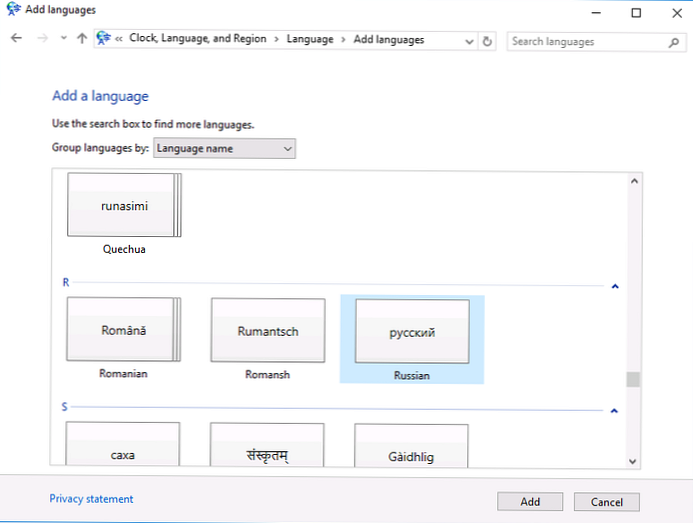
Język rosyjski pojawi się na liście dostępnych języków, ale w rzeczywistości nie został jeszcze zainstalowany, ale jest dostępny tylko do pobrania (status: Dostępne do pobrania) Otwórz właściwości języka (Opcje).
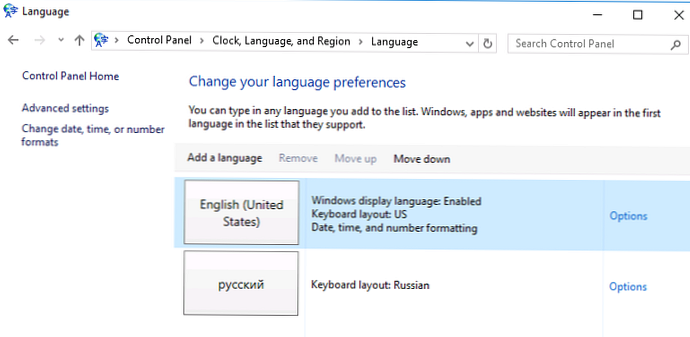
W oknie, które zostanie otwarte, możesz rozpocząć pobieranie i instalację pakietu Russification dla Windows Server 2016, klikając przycisk Pobierz i zainstaluj pakiet językowy.
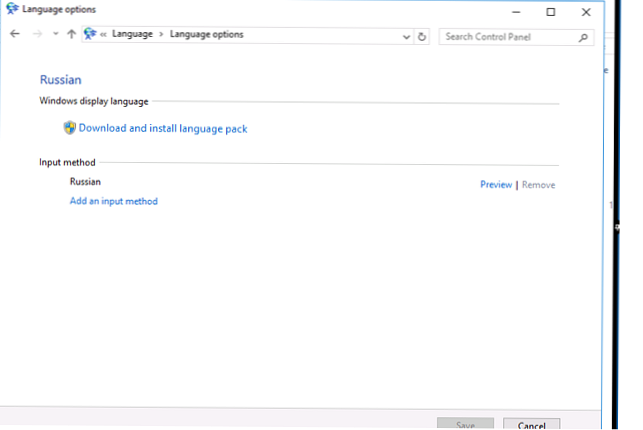
lpksetup.exe (więcej o tym później).Offline Instalowanie pakietu językowego z Lpksetup
Na serwerach izolowanych od sieci zewnętrznej można zainstalować pakiet lokalizacji offline za pomocą narzędzia lpksetup.exe. Ale do tego potrzebny jest pobrany plik pakietu językowego. Plik lp.cab można uzyskać w sposób opisany powyżej (wybierając z jednego z serwerów podłączonych do Internetu) lub pobierając ze strony internetowej Microsoft (posiadacze licencji korporacyjnych, subskrybenci MSDN i partnerzy OEM firmy Microsoft mają taką możliwość).
Jeśli otrzymałeś plik lokalizacji, uruchom polecenie lpksetup z uprawnieniami administratora. W otwartym oknie dialogowym wybierz element Zainstaluj języki wyświetlania.
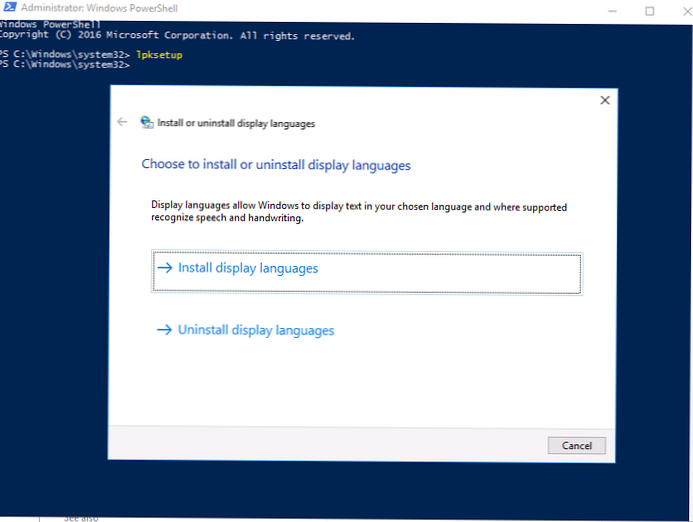
Podaj ścieżkę do pliku lp.cab (jeśli pobrałeś cały obraz ISO TRL_Win_Svr_Language_Pack, plik pakietu języka rosyjskiego znajduje się w katalogu ru-ru) i uruchom instalację, zgadzając się na umowę licencyjną.
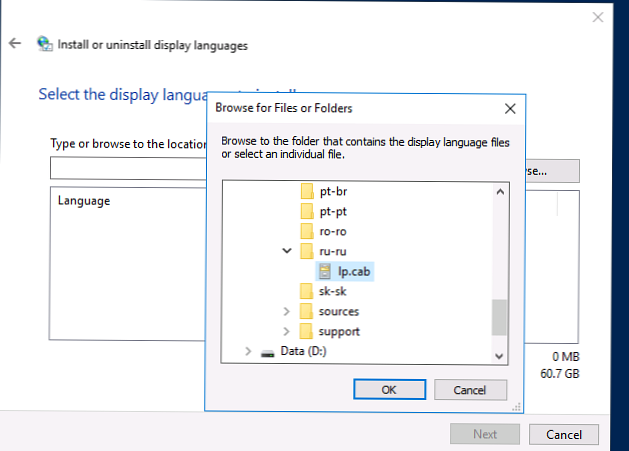
Narzędzia Lpksetup.exe można również używać w trybie konsoli, na przykład, aby zainstalować pakiet Russification w trybie cichym, należy użyć polecenia:
lpksetup / i ru_RU / r / s / p "F: \ langpacks"
(klucz / s - oznacza instalację bez interakcji użytkownika, klucz / r odracza restart).
Rusyfikacja interfejsu systemu Windows Server 2016
Po zainstalowaniu pakietu językowego status języka rosyjskiego w panelu sterowania zmieni się na Dostępne. Teraz za pomocą przycisku Przejdź w górę należy go przesunąć w górę. Po logo język interfejsu bieżącego użytkownika zostanie zmieniony na rosyjski.
Aby uzyskać pełną lokalizację, musisz dodatkowo kliknąć przycisk Lokalizacja i zmień lokalizację na Rosja (jeśli jeszcze tego nie zrobiłeś).
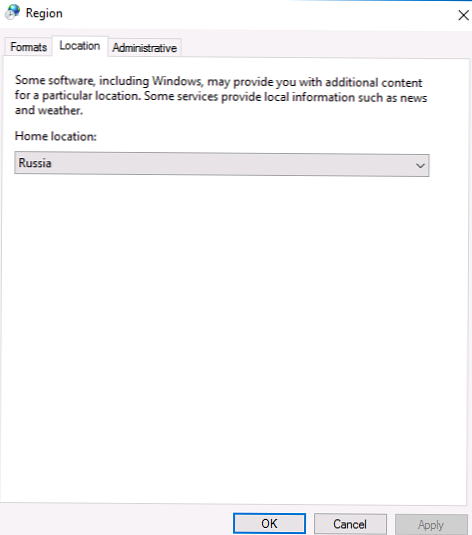
Następnie tab Administracyjne musisz zmienić język ustawień regionalnych systemu dla programów, które nie obsługują Unicode na Rosja.
Aby zastosować te ustawienia do nowych kont użytkowników (profili, które nie istnieją na serwerze !!!), kliknij przycisk Kopiuj ustawienia (Ustawienia kopiowania).
Określ, że ustawienia języka bieżącego użytkownika powinny być stosowane do nowych kont, konta systemowego i okna powitalnego.
Uwaga. W artykule o zmianie układów na ekranie powitalnym pokazaliśmy, jak korzystać z tych ustawień..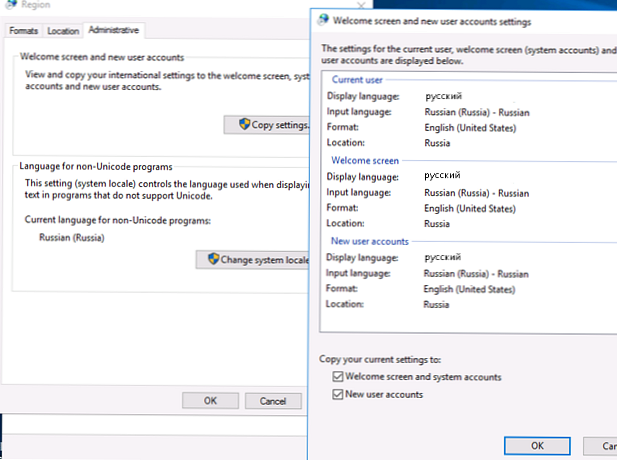
Na tym zakończono rusyfikację interfejsu systemu Windows Server 2016.











